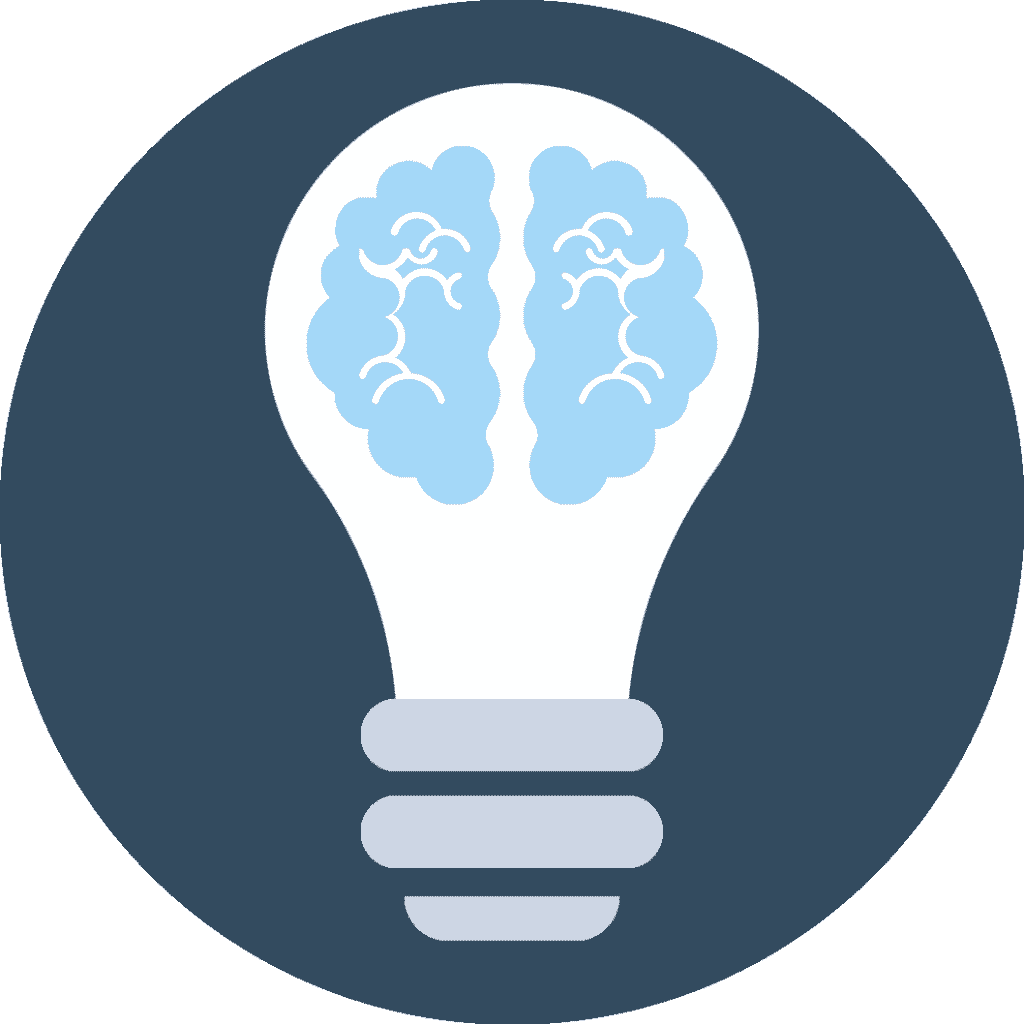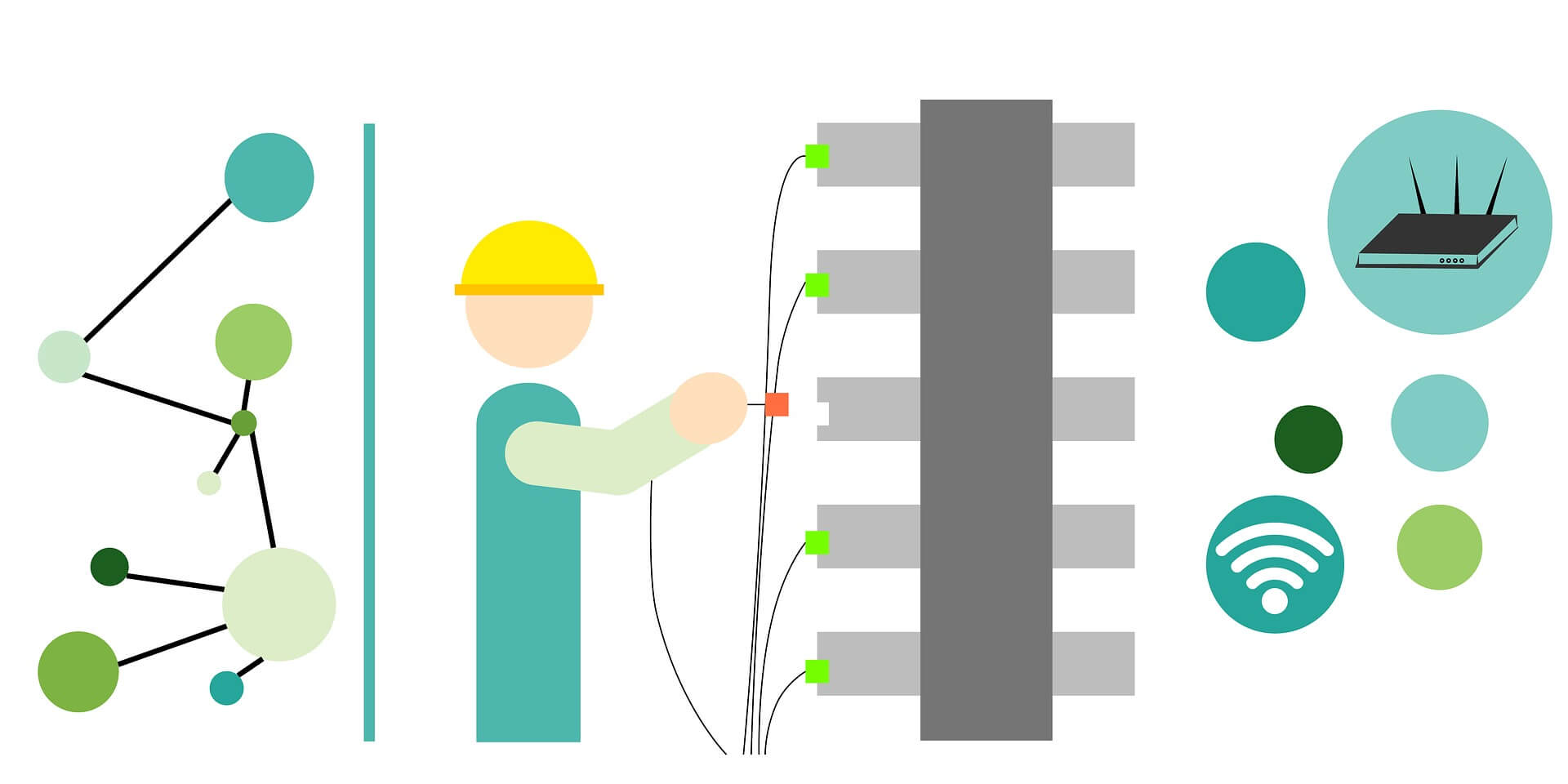Eine VPN Verbindungeinzurichten mag am Anfang vielleicht erstmal recht kompliziert klingen, aber wenn wir uns mal genauer anschauen wie eine VPN Verbindung aufgebaut ist und wie ein VPN überhaupt funktioniert, wird das System des anonymen Surfens im Internet schnell klar. Die Abkürzung VPN steht dabei für Virtual Private Networkund bedeutet, dass Du Dich beim surfen in einem geschlossenen Kommunikationsnetzwerk befindest und dadurch nicht im Internet nachverfolgt werden kannst. Du greifst nach dem Verbinden mit einem VPN also nicht mehr über dein „eigentliches“ Heimnetzwerk auf das Internet zu, sondern bekommst eine neue IP Adresse zugeordnet. Oft kommt die VPN Verbindung in Unternehmen zur Geltung, da man hier auch von unterwegs auf lokale Dateien zugreifen. Dieses Konzept verschafft Dir unheimliche Vorteile hinsichtlich der Sicherheit im Internet. Um solch eine VPN Verbindung einrichten zu können, brauchst Du ein paar Voraussetzungen:
- Einen Klienten der die Anfrage verschlüsselt (Eine Liste findest Du hier)
- Eine Form der Autorisierung (Username & Passwort sind hier die gängisten)
- Einen aktiven Internetzugang ( Das kann dein WLAN zu Hause oder dein mobiles Internet sein)
- Die IP Adresse des Zielservers oder die Domain des Zielservers
Da Du Dich nicht nur mit deinem PC, sondern auch mit deinem Handy und dem WLAN Router eine VPN Verbindung einrichten kannst, haben wir hier für alle gängigen Betriebssysteme und Geräte ein Tutorial erstellt.
Wir haben für Dich hier eine Liste mit dem besten VPN Routern herausgesucht:




VPN Verbindung einrichten: Windows 10 PC
Du kannst eine VPN Verbindung einrichten für Windows 10, wenn Du unter Einstellungen gehst und auf Netzwerk und Sicherheit auf VPN klickst. In diesem Fenster werden Dir einige Einstellungsmöglichkeiten, um eine VPN Verbindung einrichten zu können, dargestellt. Als erstes solltest Du sicherstellen, dass VPN über getaktete Netzwerke zulassen und VPN über Roaming zulassen aktiviert ausgewählt sind. Diese beiden Parameter stellen sicher, dass Du immer eine ununterbrochene VPN Verbindung hast und auch über mobiles Internet dein VPN aufrecht erhältst.
- Um eine VPN Verbindung einrichten und korrekt konfigurieren zu können, musst Du als erstes auf VPN hinzufügen klicken.
- Nun öffnet sich ein Fenster mit einigen Eingabefeldern, welche nun Schritt für Schritt behandelt werden.
- Wir möchten nun ein VPN mit dem Built-In Windows VPN Provider einrichten. Dafür wählen wir bei Provider Windows (built-in) .
- Den Verbindungsnamen kannst Du frei wählen. Dieser sollte für Dich jedoch leicht erkennbar und identifizierbar sein.
- In das Feld Server Name oder Adresse gibst Du die IP Adresse des Zielservers ein.
- Den VPN Typ kannst Du auf automatisch lassen, außer Du möchtest dem PC ausdrücklich sagen, er soll sich mit einem bestimmten Typ verbinden. Mehr zu den VPN Typen findest Du hier.
- Die einfachste Methode zur Autorisierung ist mittels Username und Passwort. Wobei Du je nach verfügbaren Daten auch die anderen Methoden nehmen darfst. Die sicherste Methode ist das Zertifikat, bei welchem deinem Gerät ein Zertifikat vom Server ausgestellt bekommt und Du mittels Username und Passwort dem Server zu verstehen gibst, dass Du die Person bist, die auch wirklich vor dem PC sitzt. Nun auf Speichern klicken und schon kannst Du deine VPN Verbindung benutzen, bist verschlüsselt mit dem Internet verbunden und hast Zugriff z.b. auf einen Privaten/Lokalen Server.
VPN Verbindung einrichten: Android Geräte
Möchtest Du zum ersten Mal eine VPN Verbindung auf einem Android Gerät einrichten, dann musst Du einen Sicherheitsmuster festlegen, damit Du auch bei Diebstahl deines Handys geschützt bist und kein unautorisierter Mensch auf dein VPN zugreifen kann. Auf einem Android Gerät gestaltet sich der Vorgang recht simpel:
- Unter Einstellungen -> Netzwerk -> Mehr Netzwerke solltest Du eine Sektion mit VPN finden.
- Einfach auf das Plus drücken und schon öffnet sich ein Fenster, in welchem Du deine VPN Verbindung einrichten kannst. Auch hier ist der Name eine Form der Identifikation der Verbindung und nicht wichtig für das eigentliche Netzwerk nicht ausschlaggebend.
- Als nächstes wird die Server Adresse gefordert welche Du schon zu Beginn herausgesucht haben solltest. Für ein Handy ist die PPTP Methode am einfachsten und gängigsten. Wir haben hier nochmal alle VPN Typen ausführlich erklärt. Sobald Du alles eingegeben hast und auf Speichern gedrückt hast solltest Du dein VPN schon benutzen können.
VPN Verbindung einrichten: Apple Geräte
Das Einrichten einer VPN Verbindung auf einem Gerät mit IOS Betriebssystem ist im Wesentlichen gleich zu dem Vorgang am Windows PC.
- Du findest das VPN hier unter Einstellungen -> Allgemein -> VPN
- Nun musst Du auf VPN Konfigurierung hinzufügen klicken. Wenn Du die Schritte von einem PC schon kennst, sollte Dir dieses Fenster bekannt vorkommen.
- Als erstes möchtest Du den Typ der Verschlüsselung festlegen. Dieser sollte Dir vom Zielserver zur Verfügung gestellt werden. Auch hier musst Du wieder den Namen der Verbindung (z.B. Home) angeben und die IP Adresse des Zielservers angeben um deine VPN Verbindung einrichten zu können.
- Die Entfernte ID ist normalerweise die gleiche wie die Serveradresse, diese sollte aber auch von Deinem VPN Server/Klienten zur Verfügung gestellt werden. Ähnlich zu den Authentifizierungsmethoden beim PC kannst Du hier auch einstellen welche Methode Du verwenden möchtest (Zertifikat ist das sicherste aber Benutzername und Passwort reichen auch).
Achtung jetzt wird’s etwas komplizierter:
VPN Verbindung einrichten – Auch Dein WLAN Router hat diese Möglichkeit
Um eine VPN Verbindung einrichten zu können und diese über deinen Router laufen zu lassen brauchst Du einen DSL-Router der das zu nutzende VPN Protokoll unterstützt. Dein WLAN Router wird dann dafür verantwortlich sein eine Verbindung aufzubauen und alle Anfragen darüber zu routen. Wir erklären Dir nun am Beispiel der Fritzbox wie Du eine VPN Verbindung einrichten kannst. Zusätzlich zu den oben gegebenen Voraussetzungen solltest Du sicherstellen, dass deine Internetverbindung immer gegeben ist und zu jeder Zeit gegeben ist.
Weiterhin möchten wir, dass die IP Adresse unseren WLAN Routers immer konstant bleibt, dafür musst Du einen DynDNS Dienst einrichten. Wie das geht wird hier erklärt: DynDNS einrichten
Wir haben für Dich hier eine Liste mit dem besten VPN Routern herausgesucht:




- Um einen Fernzugang zu ermöglichen brauchst Du noch den FRITZ! Fernzugang. Diesen kannst Du ganz einfach aus dem Internet herunterladen und installieren. Danach wählst Du Neu-> Fernzugang für Benutzer einrichten
- Als nächstes tragen wir die DynDNS Namen ein, die wir von unserem DynDNS Service zur Verfügung gestellt bekommen haben.
- Um die VPN Konfigurationsdatei zu erstellen müssen lediglich noch die Werkseinstellungen der FRITZ! Box für das IP Netzwerk übernommen werden. Sobald Du auf bestätigen geklickt hast solltest Du die Dateien im Ordner angezeigt bekommen.
- Nun importieren wir die VPN Konfigurationsdatei in die VPN-Einstellungen. Diese finden wir unter: Internet->Freigaben->VPN->VPN-Einstellungen importieren. Die Datei sollte „fritzbox_*.cfg” heißen.
- Das vorher heruntergeladene Fernzugangstool wird nun gebraucht: Wir laden uns das Tool auf dem Endgerät als auch auf dem Router runter und kopieren die Datei „vpnuser_*.cfg“ oder „vpnuser_*.eff“ auf das Endgerät.
- Beim ersten Benutzen des Tools erhältst Du auch wieder die Möglichkeit die VPN – Einstellungen zu importieren.
Nun kannst Du dein VPN von unterwegs nutzen und eine sichere Verbindung zu Deinem Heimnetzwerk aufbauen. So einfach hast Du deine eigene VPN Verbindung einrichten zum Heimnetzwerk über die Fritzbox können.
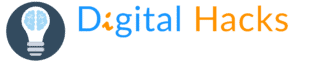






















 (11 Bewertung(en), Durchschnitt: 4,64 von 5)
(11 Bewertung(en), Durchschnitt: 4,64 von 5)